Google 広告のヘルプコミュニティにて、Google 検索結果において表示される広告が詐欺サイトへの誘導となっていたり、YouTubeを視聴中に表示される動画広告が卑猥なものになっているので、広告を即座に停止してほしいという投稿が増えてきています。
本題から外れますが、なぜこのような投稿がGoogle 広告のヘルプコミュニティに集まってしまうかは、Googleで「google 広告 止めたい」などと検索したときに、検索結果の上部にGoogle 広告のヘルプページが掲載されるためで、その経由でヘルプコミュニティに広告主以外からの投稿が増えるという理由かと思います。
これは仕組みの問題なので、投稿者がヘルプコミュニティに投稿してしまう気持ちが分かります。
Contents
詐欺や卑猥な内容などの理由でポリシー違反をしている広告は報告できる
日本のGoogle 広告のヘルプコミュニティでは、投稿に対して基本的にGoogleが投稿を見てアクションを起こしたり、回答に対して直接返信するということは無いため、不適切と思われる広告の停止などの要望を投稿しても何も変わりません。
Googleに対して直接意見を上げる方法として、不適切な広告が表示された場合に報告する機能が備わっています。
Googleの広告審査は機械と人の目で行っていますが、彼らも万能ではありません。中には審査を通り抜けてしまっている広告も存在します。そのために、第三者からもポリシーに抵触していると疑われる広告の報告をする機能が備わっているのです。
Googleとしても、広告の審査精度をあげるために、こういった第三者からの報告は歓迎していると思いますので、詐欺や卑猥な広告を発見した際には広告の報告をしましょう。
報告した内容は審査され、審査の結果その広告がポリシーに抵触してると判断された場合は、広告の再審査が行われるなど対応がなされます。
審査の結果、問題が無い判断とされた場合は広告の掲載が継続されますが、あくまでも、この広告の報告機能は確実に広告の停止をお願いできる機能ではない、という点は注意点として覚えておきましょう。
これは悪意を持った報告から広告主を守るためなので、そのあたりは理解した上で利用しましょう。
不適切と思われるGoogle 広告を報告する方法
Googleの検索結果に表示される広告と、YouTube視聴中に表示される動画広告で報告の方法が異なります。
Googleの検索結果に表示される広告の報告方法
1-a. 広告の右側の「▼」または「i」を選択して広告の報告ページを表示する
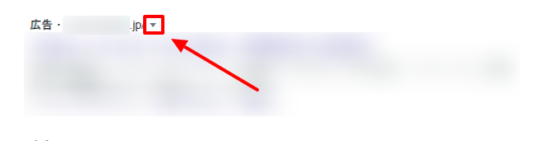
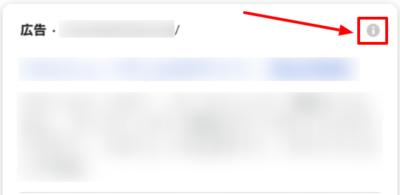
広告上部の「▼」または「i」を選択します。
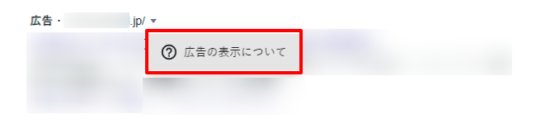
「広告の表示について」を選択します。
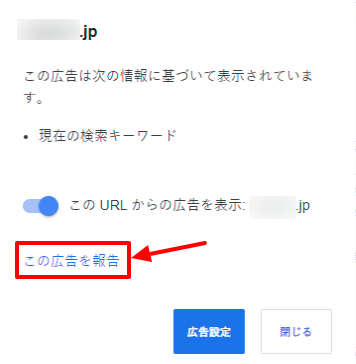
「この広告を報告」を選択します。すると、ブラウザ上に広告報告ページが開かれます。
1-b. 広告を発見したら新しいタブを開いて、広告の報告ページを表示する
前述の1-aの方法が取れなかった場合は次の手順に沿ってください。
- 該当する広告は報告のために表示させておく必要があるため、広告を見つけたら、まずブラウザの新しいタブを開きましょう。
- ブラウザの新しいタブを開いたら、下記の報告ページを表示させます。
広告に関する問題の報告 – Google 広告 ヘルプ
https://support.google.com/google-ads/troubleshooter/4578507?hl=ja
2. ページに書かれた手順に沿って入力を行う

詐欺が疑われる場合は「広告が他の Google 広告ポリシーに違反している」で良いかと思います。
商標や偽造品に関するポリシーに抵触しているかどうかは判断が難しいと思いますので…。
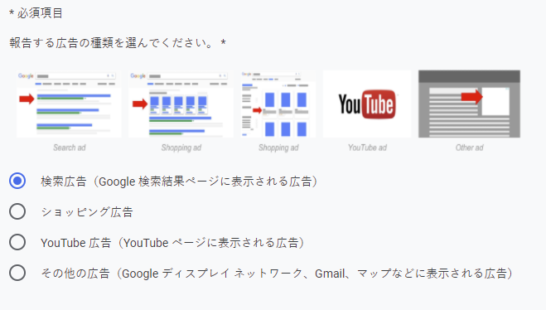
広告の種類を選びます。Googleの検索結果に表示されるテキストだけの広告は「検索広告」、商品画像付きで表示される広告は「ショッピング広告」、YouTubeの動画再生ページに表示される広告や動画再生時前などに再生される動画広告は「YouTube 広告」、Webサイトを閲覧していて表示される広告、Gmailに表示される広告、Google マップに表示される広告は「その他広告」を選択します。
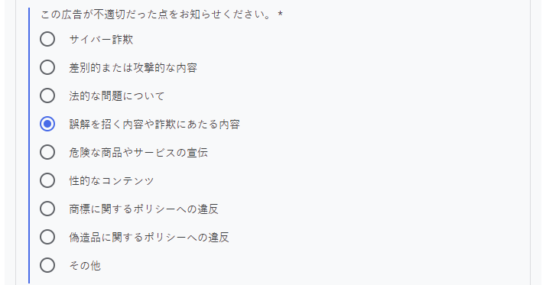
不適切だと思われる理由を選択します。
詐欺が疑われる場合は「誤解を招く内容や詐欺に当たる内容」を選択します。詐欺の疑い以外の場合は該当する理由を選択しましょう。
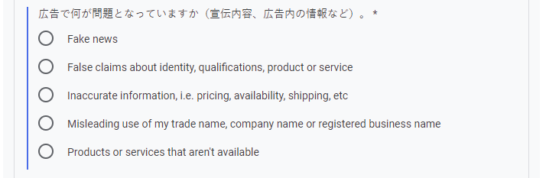
どのような点が問題になっているかを選択します。なぜか英語になっているので、下記を参考に選択してください。
- Fake news(フェイクニュース)
- False claims about identity, qualifications, product or service(身元、資格、製品やサービスに関する虚偽の主張)
- Inaccurate information. i.e. pricing, availability, shipping, etc(不正確な情報(例:価格、在庫状況、配送など))
- Misleading use of my trade name, company name or registered business name(私の商号、会社名、または登録された事業名の誤解を招くような使用)
- Products or services that aren’t available(利用できない製品やサービス)
ここの選択内容はケースバイケースになりますが、公式サイトとそっくりなページに誘導されている場合は「Misleading use of my trade name, company name or registered business name(私の商号、会社名、または登録された事業名の誤解を招くような使用)」が選択肢としては一番近いかなと思います。
そうではないケースだと「False claims about identity, qualifications, product or service(身元、資格、製品やサービスに関する虚偽の主張)」か「Inaccurate information, i.e. pricing, availability, shipping, etc(不正確な情報(例:価格、在庫状況、配送など))」になるかなと思います。
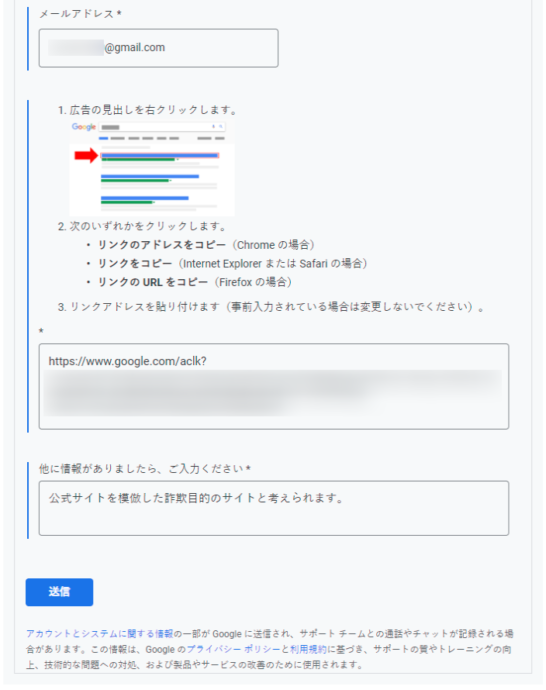
メールアドレスを入力したら、広告のリンクアドレスをコピーします。
リンクアドレスの貼り付け欄が空欄の場合は次の手順でリンクアドレスを貼り付けます。すでに入力されている場合は変更しないでください。
- パソコンの場合は右クリックしてメニューから「リンクをコピー」して貼り付け
- スマートフォンの場合はロングタップ(長押し)するとメニューが表示されるので、Safariなら「コピー」、Chromeなら「リンクのURLをコピー」を選んでコピーのうえ貼り付け
コピーしたURLフォームに貼り付けると、「https://www.google.com/aclk?~」で始まる文字列が貼り付けられますが、これで合っています。
他にも情報がありましたらの欄には、分かる範囲で詳細を記入してあげましょう。
以上まで入力したら「送信」を選んで報告が完了です。
YouTubeに表示される動画広告を報告する方法
YouTubeに表示される動画広告はブラウザとアプリで若干異なります。
1-a. ブラウザでYouTubeを視聴している場合
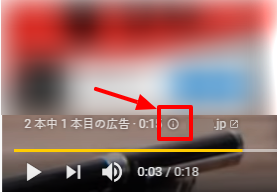
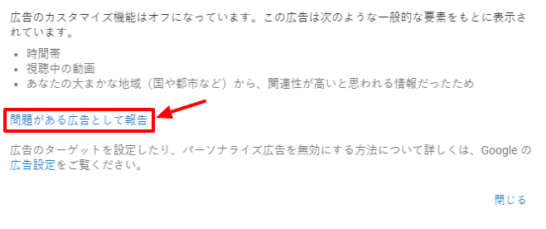
「この広告を報告」を選択します。
1-b. アプリでYouTubeを視聴している場合
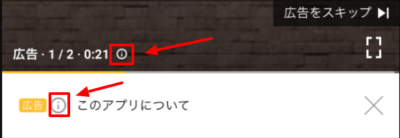
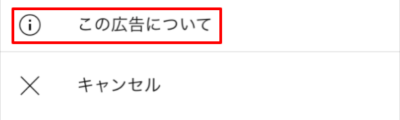
「この広告について」の左側にある「i」をタップします。

「問題がある広告として報告」をタップすると、ブラウザアプリが開いて報告ページが表示されます。
2. ブラウザにて報告ページが開くので、フォームに沿って入力する
入力方法については前述の検索広告を報告するケースと同じになるので割愛しますが、下記にて一部補足します。
卑猥な広告を報告する場合
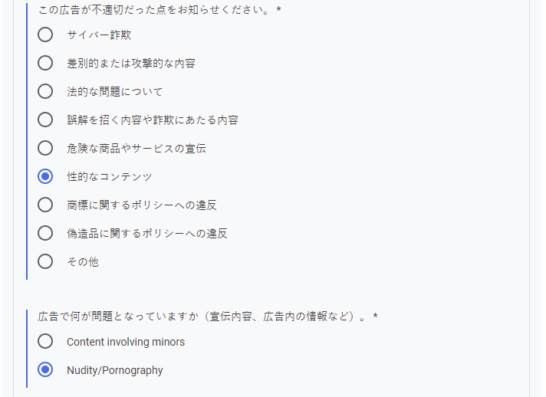
「広告で何が問題となっていますか」も選択肢が英語になっているので、下記を参考に選択してください。
- Content involving minors (未成年者を含むコンテンツ)
- Nudity/Pornography (ヌード/ポルノ)
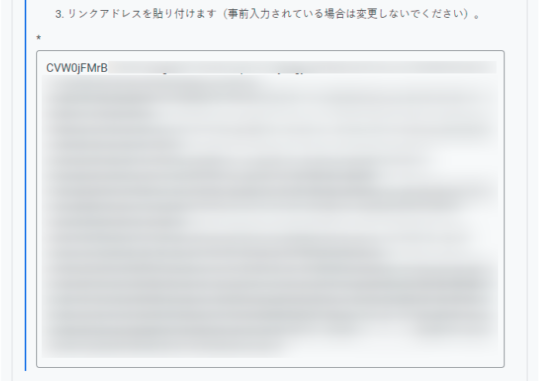
YouTubeから報告した場合、リンクアドレスは事前に入力されているのでそのままにしておきます。
以上で広告の報告は完了します。
報告者に対するフィードバックは基本的になされない
前述のとおり、この報告を行うことによってGoogleが報告内容に沿って審査を行いますが、その結果については報告者に通知はされないので注意が必要です。
1日に全世界で何千何万もの報告が上がってくると思われるため、1つ1つに対して回答ができるリソースも無いことが理由と思いますので、このあたりは理解してあげましょう。
また、相当数の報告をチェックするにはある程度時間もかかります。報告したのにまだ反映されない!ムキーッ!っとならないよう気長に待ちましょう。また、審査の結果問題なしとされるケースもありますので、こういった報告を行うことによって改善すればいいな…ぐらいに思っておくぐらいの心持ちがちょうど良いかなと思います。
こういった報告が増えていくことによって、審査のスキを突いた悪質な広告を減らすことができていくと思いますので、皆様もGoogle 広告コミュニティに投稿する前に、報告のご協力をいただけますと幸いです。
【追記】もし詐欺サイトで商品購入や個人情報を入力してしまったら…
もし、詐欺サイトで商品を購入してしまった場合、クレジットカードや個人情報が盗まれ、情報が悪用される可能性があります。
このような詐欺サイトを利用しないというのが一番の安全策ではありますが、万が一、購入や個人情報を登録してしまった、不安に思っている場合には、下記サイトをご一読いただき、関係各所に相談をしましょう。
消費者庁
消費者ホットライン(電話):188 番
警察庁
緊急の事案は電話から110番へ。
そのような広告の審査を通すGoogleが悪い!というご意見も一理あるかもしれませんが、安全のため、まずは関係各所への相談を優先してください。
※アイキャッチ画像は Unsplash より






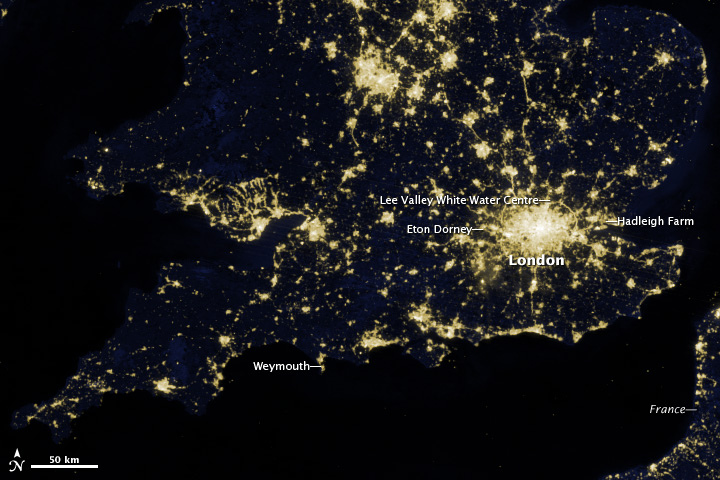
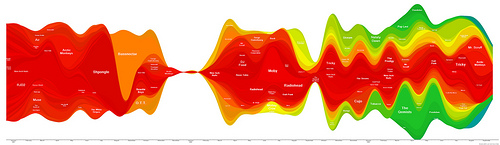



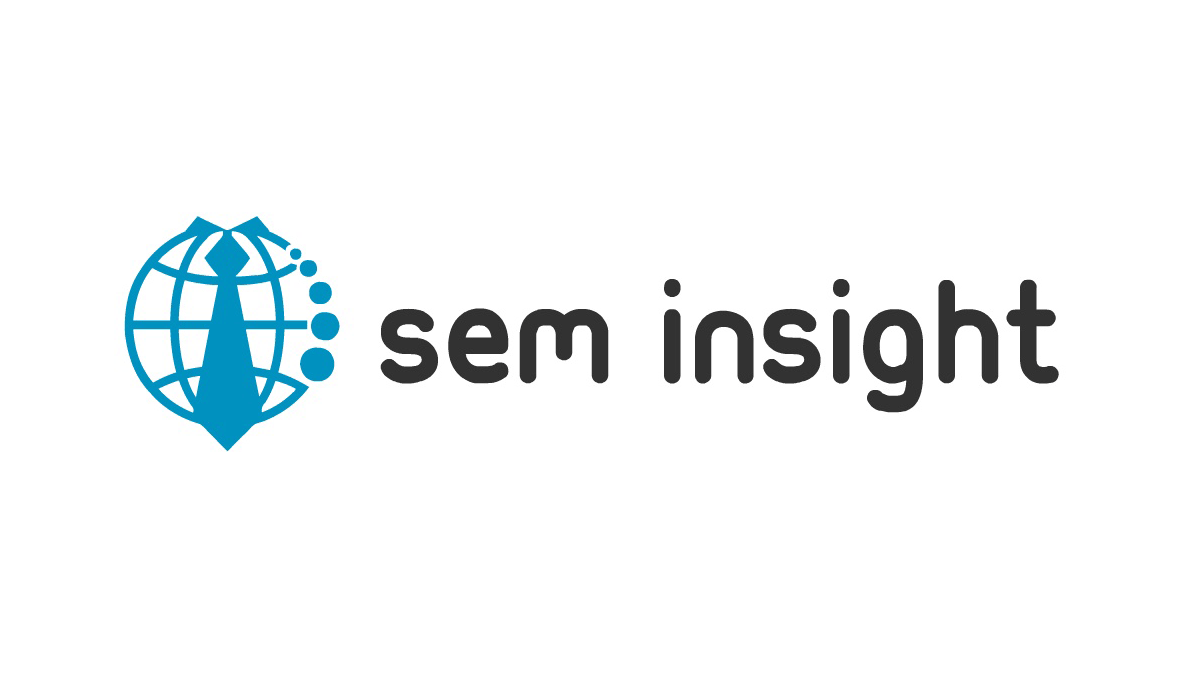

[…] 前回投稿した記事では、詐欺まがいの手法をとっていると思われる広告主の広告をGoogleに報告する方法について説明しました。 […]